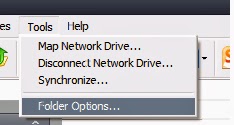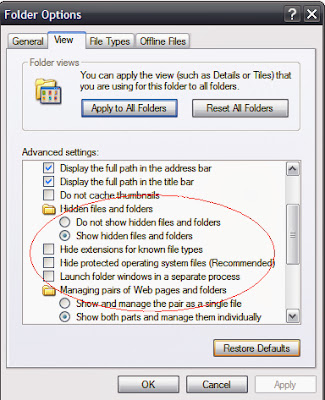Mengatasi Flashdisk Error Device Not Recognized - 2016 (rev.). masalah yang sering di alami oleh para pengguna windows xp, 7 dan 8, 10 adalah ketika mencolokan flashdisk, mouse usb, atau modem ternyata tidak terbaca karena ada notifikasi “USB Device Not Recognized”. kali ini admin akan memberikan tips bagaimana cara mengatasi masalah USB Device Not Recognized.
 |
| notifikasi error |
Hal ini dapat terjadi selain karena memang device atau port usb yang rusak bisa juga karena ada gangguan dari host controller hardware, attached hubs, bisa juga attached devices, perbedaan USB driver versions, atau perangkat yang sensitif terhadap perubahan arus listrik ( gangguan listrik statis ). salah satu yang paling sering ialah Flashdisk dan mouse USB. hal ini karena ada kebocoran arus listrik dalam casing yang menjalar ke port Flashdisk sehingga menyebabkan malfungsi bahkan dalam beberapa kasus terjadi flashdisk mati total (pengalaman admin).
faktor lainnya karena adanya kesalahan instalasi driver. biasanya ketika perangkat di tancapkan ke port USB akan ada proses instalasi otomatis yang gagal atau tidak terinstall dengan baik yang mengakibatkan kerusakan fatal pada driver USB lain. oleh karenanya sangat tidak disarankan untuk mencabut perangkat flashdisk tanpa menggunakan fitur USB Safely Romove pada komputer.
namun jangan khawatir, karena setiap masalah pasti ada solusinya, berikut ini merupakan cara dan solusi yang dapat di lakukan dalam mengatasi masalah USB Device Not Recognized pada windows7, windows 8 dan windows 10.
Menggunakan Device Manager
 |
| tampilan device manager |
dengan menggunakan Device Managar, kita dapat melakukan Scan untuk menemukan konfigurasi hardware baru atau perubahan yang terjadi dengan hardware. untuk menjalankannya :
Klik Start > Run > ketik "devmgmt.msc" (tanpa tanda kutip)
setelah itu akan muncul jendela baru. dari menu Action, pilih Scan for Hardware Changes". ini akan mengaktifkan deteksi hardware windows untuk mencari dan menemukan perangkat yang baru di install. jika sudah selesai silahkan tutup semua Device manager dan control panel. perhatikan apakah perangkat USB anda sudah ada dan berhasil terdeteksi ?. jka belum coba lakukan restart pada komputer dan colok kembali perangkat anda.
Fasilitas Power management USB Root
selain cara di atas, jika masih belum berhasil, coba non-aktifkan atau disable fasilitas Power Management of the USB Root hub. langkah - langkahnya sebagai berikut :
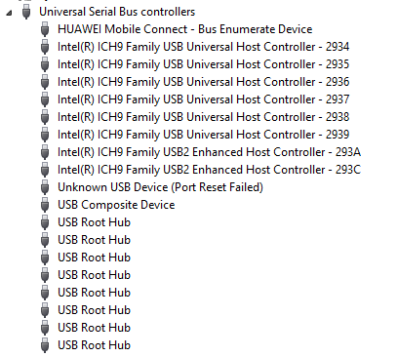 |
| entry pada universal serial bus controller |
- klik Start > Run > ketik "devmgmt.msc" (tanpa tanda petik). klik OK.
- buka semua entri pada bagian Universal serial Bus Controller.
- klik kanan USB Root Hub > klik properties.
- klik tab Power Management.
- lalu hilangkan centang pada opsi Allow the computer to turn off this device to save power. lalu klik OK.
 |
| menu properti USB root hub |
Cabut Aliran Listrik
cara terakhir dan paling ampuh untuk mengatasi masalah USB device not recognized yaitu, silahkan anda putus aliran listrik dari CPU selama beberapa saat, matikan juga monitur, cabut baterai ( laptop ), cabut perangkat USB dan semua kabel power yang masuk ke CPU. tunggu kira - kira 20 sampai 30 menit lalu hidupkan seperti biasa. lihat hasilnya, USB akan terbaca normal oleh komputer.
bila cara ketiga masih belum berhasil, besar kemungkinan bahwa port USB yang ada di komputer maupun laptop sudah longgar atau terdapat kerusakan.
saran saya agar port USB awet, lakukan cabut perangkat dengan fasilitas Safely remove USB .karena hal ini akan memutus aliran listrik secara aman sehingga tidak menimbulkan arus pendek kepada perangkat USB anda dan meminimalisir terjadinya kerusakan pada port.
demikian Solusi masalah USB Device not recognized pada windows, semoga membawa manfaat bagi kamu semua. Jika ada pertanyaan seputar masalah komputer, laptop, ataupun android jangan sungkan untuk bertanya pada kolom komentar dibawah ini atau melalui fanspage facebook kami :)
Selain sebagai media informasi teknologi, kami juga berbagi artikel tentang bisnis online.